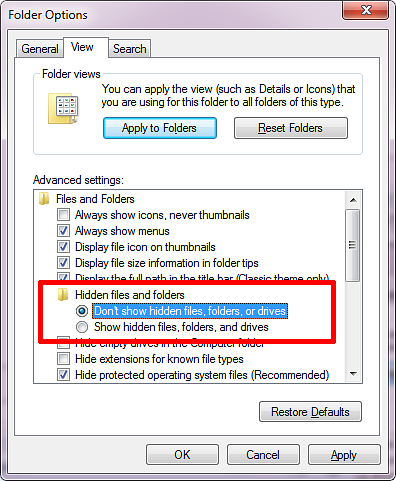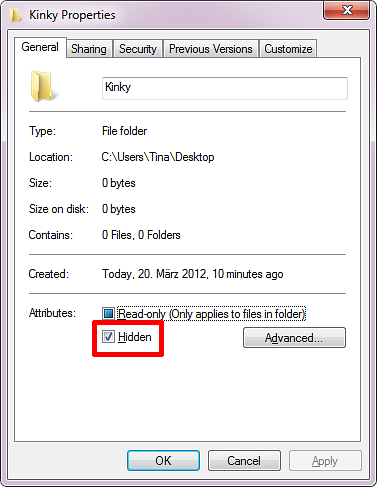3 modi semplici e veloci per nascondere una cartella in Windows 7

La privacy è difficile da trovare in questi giorni. Sia che tu stia condividendo un computer o in generale sospetti di colleghi che occasionalmente hanno accesso al tuo computer, potresti avere il desiderio di archiviare informazioni sensibili o file privati in un luogo sicuro. Questo articolo fornisce un riepilogo di tre modi semplici e veloci per nascondere le cartelle in Windows Come nascondere qualsiasi cosa in Windows Come nascondere qualsiasi cosa in Windows Windows consente di modificare e personalizzare quasi tutto. Ti mostriamo come usare questi superpoteri per far sparire le cose. Maggiori informazioni 7.
Nota che nessuna di queste soluzioni nasconderà in modo efficace i tuoi dati da utenti esperti. Per dati veramente sensibili e riservati, raccomando soluzioni più avanzate, che non solo nascondono o rendono fortunato, ma crittografano anche i tuoi dati. Per i puntatori, vedere la sezione delle risorse aggiuntive di seguito.
1. Nascondi cartelle
Windows offre un modo semplice per nascondere rapidamente le cartelle da occhi ignari. Questo metodo richiede che Windows non mostri file e cartelle nascosti. Quindi cambiare questa impostazione è il primo passo in questo approccio ...
- Apri File Explorer (qualsiasi cartella) e vai a Strumenti> Opzioni cartella ...
- Entro Opzioni cartella passare al vista linguetta.
- Sotto File e cartelle trova l'opzione File e cartelle nascosti e selezionare Non mostrare file, cartelle o unità nascoste.
- Clic ok e, con i prossimi passaggi, procedi a nascondere una cartella.
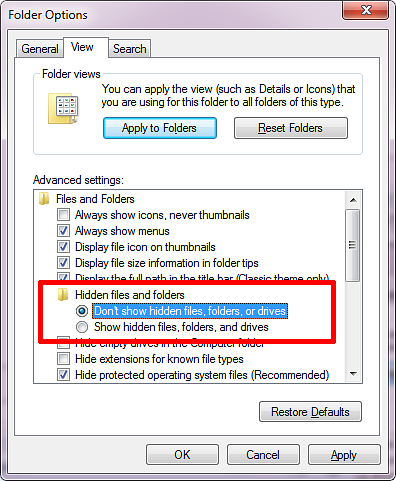
- Fare clic con il tasto destro sulla cartella che si desidera nascondere e selezionare Proprietà.
- Nel Generale scheda verifica l'opzione chiamata Nascosto.
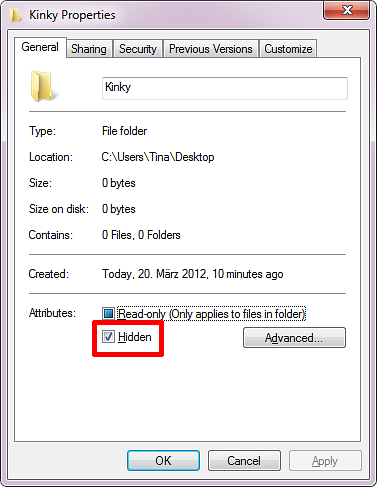
- Vai a Avanzate… cambiare Attributi di archivio e indice; potresti voler bloccare l'indicizzazione dei contenuti della cartella.
- Clic ok per salvare le modifiche.
Una volta che desideri accedere alla tua cartella, passa attraverso le opzioni della cartella per rendere temporaneamente visibili le cartelle nascoste. Ovviamente, questo è un po 'scomodo. Per prendere una scorciatoia e nascondere o mostrare diverse cartelle contemporaneamente, puoi utilizzare lo strumento Nascondi cartella libera. Può nascondere e mostrare le cartelle selezionate, dato che le opzioni della cartella sono impostate per non mostrare cartelle e file nascosti.

Sebbene l'accesso a questo strumento sia protetto da una password, rivela che ci sono delle cartelle nascoste da qualche parte e gli utenti esperti le troveranno facilmente.
2. Rendi invisibili le cartelle
Questo metodo renderà la tua cartella invisibile, piuttosto che nascosta. Ciò significa che non dovrai passare attraverso le opzioni di cartella per mostrare la tua cartella. Al rovescio della medaglia, qualcuno potrebbe scoprire la tua cartella invisibile per sbaglio. Per creare una cartella invisibile, devi fare due cose: innanzitutto rimuovere il nome della cartella e rendere l'icona della cartella trasparente.
Per prima cosa, nascondi il nome della cartella:
- Seleziona la cartella discutibile e fai clic F2.
- Quindi tenere premuto il tasto ALT tasto durante la digitazione dei numeri 0160 usando il tastierino numerico.
- Colpire accedere e il nome della cartella dovrebbe essere sparito.
Successivamente, è necessario rendere invisibile l'icona della cartella:
- Fai clic destro sulla tua cartella e seleziona Proprietà.
- Passare al personalizzare scheda e fare clic su Cambia icona… pulsante.
- Diverse icone vuote possono essere trovate nella raccolta di icone di Windows 7 predefinita. Trova uno, selezionalo e fai clic ok.

Se la cartella invisibile si trova sul desktop, assicurarsi che sia lungo il bordo dello schermo e verso il lato destro. Questo diminuirà la possibilità che venga trovato per caso. Nota che chiunque può ancora accedere alla cartella, dato che lo trovano. Ad esempio, facendo clic CTRL + A selezionerà ed evidenzierà tutti i file e le cartelle, inclusi quelli invisibili.

Aibek ha anche descritto questo metodo nel suo articolo 2 Ways to Hide “Importante” File e cartelle in Windows 2 Come nascondere file e cartelle "importanti" in Windows 2 Come nascondere file e cartelle "importanti" in Windows Ulteriori informazioni .
3. Nascondi cartelle con il mio Lockbox
My Lockbox è un'utilità per bloccare e nascondere le cartelle. Quando si avvia lo strumento per la prima volta, è necessario creare una password. Successivamente, è possibile assegnare una cartella Lockbox.
Nella versione gratuita, il numero di cartelle è limitato a uno, sebbene sia possibile cambiare la cartella in qualsiasi momento. Quando avvii My Lockbox, puoi bloccare (nascondere) e sbloccare (mostrare la cartella Lockbox). A differenza di Hide cartella nascosta, My Lockbox nasconderà anche la cartella quando le opzioni della cartella sono impostate per mostrare file, cartelle e unità nascoste.

Nella visualizzazione avanzata, è possibile accedere a opzioni aggiuntive, ad esempio, per impostare applicazioni attendibili autorizzate ad accedere alla cartella o per creare tasti di scelta rapida.

Abbiamo già recensito My Lockbox qui: Come bloccare le cartelle di Windows con MyLockbox Come bloccare le cartelle di Windows con MyLockbox Come bloccare le cartelle di Windows con MyLockbox Ulteriori informazioni .
Come bloccare in modo sicuro i tuoi dati
Il modo più sicuro per proteggere e nascondere i tuoi dati è crittografarli 5 Strumenti efficaci per crittografare i tuoi file segreti 5 Strumenti efficaci per crittografare i tuoi file segreti Abbiamo bisogno di prestare più attenzione che mai a strumenti di crittografia e qualsiasi cosa progettata per proteggere la nostra privacy. Con gli strumenti giusti, mantenere i nostri dati al sicuro è facile. Leggi di più . Le versioni professionali di Windows vengono fornite con BitLocker, ma puoi anche utilizzare un'utilità gratuita di terze parti come VeraCrypt.
Un altro strumento gratuito che abbiamo precedentemente consigliato è Easy File Locker. Questo strumento ti consente di bloccare e nascondere sia i file che la cartella. Lo strumento stesso è protetto da password, quindi nessuno può avviarlo o disinstallarlo senza prima inserire la password.
Come immagazzini i dati sensibili da occhi indiscreti? Consiglieresti di archiviare i file in un luogo segreto online?
Scopri di più su: Gestione file, Windows 7.